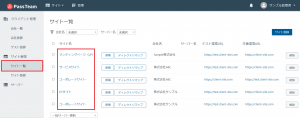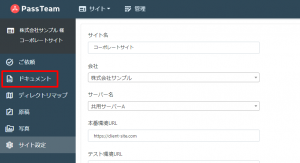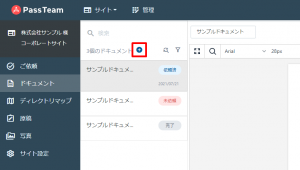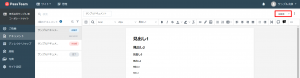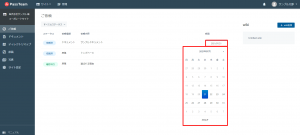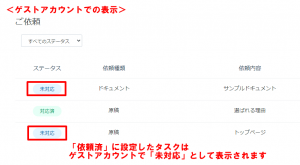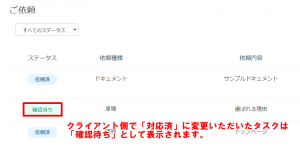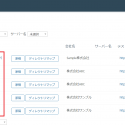-
2021.05.28 -
2021.07.21
ドキュメントの作成方法と活用フロー
本マニュアルでは、ドキュメントの作成方法と活用フローについてご紹介いたします。
どのような流れでドキュメントを作成し、クライアントに確認していただくか?の具体的な流れについて、解説しておりますので、ぜひ無料トライアル時の参考としてお役立てくださいませ。
ドキュメントの作成方法と活用フロー
-
- 該当サイトを開く
-
ログイン後、ページ左部「サイト一覧」からドキュメント作成を行うサイトを選択してください。
-
- 「ドキュメント」をクリックする
-
該当サイトページに移行しましたら、ページ左部の「ドキュメント」をクリックしましょう。
-
- ドキュメントを作成する
-
ドキュメントページにアクセスしたら、赤枠内「+」をクリックし、新たにドキュメントを作成しましょう。
-
- ステータスを変更する
-
ドキュメントが完成し、作成内容をクライアントにご確認いただきたい場合には、赤枠内「未処理」をクリックし、ステータスを「未処理」から「依頼済」に変更しましょう。
※依頼済みに変更後、該当サイトに登録されたゲストアカウントに「タスク」として本ドキュメントが通知されます。(依頼済に変更後は、クライアントでの閲覧・編集が可能になります。)
各ステータスの詳しい仕様については、下記マニュアルをご参考くださいませ。
参考マニュアル:『各ステータスにおける仕様について』
-
- 期限を設定する
-
ステータスを「依頼済」に変更した際、同時に期限の設定が可能です。
プロジェクトをよりスムーズに進めるためにも、ぜひ無理のない適切な期限設定をお勧めいたします。
-
- クライアント確認+修正
-
ステータスを「依頼済」に変更した際、ゲストアカウントでは左画像のような形で確認依頼が通知されますので、こちらから確認・調整を行っていただく形となります。
またクライアント確認を効率化するためにも、事前に「何をどう確認していただきたいのか?」のwikiを作成し、掲載いただくことをおすすめいたします。wikiの作成方法については、下記マニュアルをご参考くださいませ。
参考マニュアル:『wikiの使い方と作成方法について』
-
- ドキュメントの確認
-
クライアントがステータスを「対応済」に変更しましたら、通知をオンにしている制作会社アカウントに通知が届きますので、通知が届き次第、ドキュメントを確認し、クライアントから返ってきた内容を確認しましょう。
ステータス変更時に通知するメンバーについては、サイト情報の編集ページより変更可能です。調整が必要な場合には、下記マニュアルをご参考くださいませ。
参考マニュアル:『通知設定の仕様と変更方法』